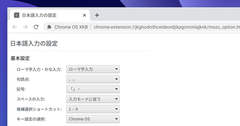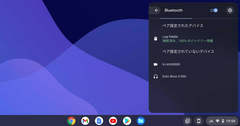テレワークでのOffice利用にもピッタリ
「Chrome OS」を搭載するノートPC兼タブレット「Chromebook」(クロームブック)は、当初は教育分野での導入が話題となっていましたが、現在では個人利用やビジネスユースでも熱い注目を集めています。
ビジネスユースでは、WordやExcel、PowerPointといった「Microsoft Office」の利用が欠かせませんが、ChromebookでもOfficeは使えます。ただ、Chromebookが標準で同期するクラウドストレージは「Googleドライブ」となるため、Microsoftの「OneDrive」でOfficeファイルを管理している人には不便です。
そこで使いたいのが、AndroidアプリのOneDriveです。ChromebookにはAndroidアプリをインストールできますが、OneDriveアプリを利用することで、Officeファイルを開けるようになるだけでなく、Chromebookの[ファイル]アプリでもOneDriveにアクセスできるようになります。
会社でMicrosoft 365を契約しており、テレワークではOneDrive上にあるOfficeファイルを扱っている......という人にはピッタリです。以下の手順を参考に、ChromebookでOneDriveとOffceファイルを使えるようにしましょう。
ChromebookにOneDriveをインストールする
1OneDriveのアプリをインストールする
まず、Google PlayからOneDriveのアプリをインストールしましょう。[Playストア]アプリを起動してOneDriveを検索し、[インストール]を実行します。
2OneDriveにサインインする
インストールが完了したら、[OneDrive]アプリを起動します。ここではすでに利用中のアカウントがあることを前提とするため、[サインイン]をクリックします。
[サインイン]画面では、いつものアカウント(Microsoftアカウントのメールアドレス)を入力し、[→]をクリックします。このあと、パスワードを入力してサインインします。
3OneDriveが使えるようになった
OneDriveにサインインできました。[ホーム]画面や[ファイル]の一覧から、ふだん使っているフォルダーやファイルがあることを確認してください。
OneDriveアプリからOfficeファイルを開く
Chromebookに[Office]アプリがインストールされていれば、OfficeファイルをWordやExcelで開いて編集が可能です。例えば、OneDriveアプリでExcelファイルをダブルクリックすると、上記のようなプレビューが表示されます。ここでExcelのアイコンが表示された[開く]をクリックします。
[Office]アプリに切り替わり、ファイルが開かれます。
[Office]アプリでファイルが開きました。Windows版のExcelよりも機能は限られますが、Googleスプレッドシートに変換することなく、Excelファイルのまま編集が可能です。
[ファイル]アプリでOneDriveのファイルを扱う
Chromebookに[OneDrive]アプリをインストールすると、標準のファイル管理アプリである[ファイル]アプリにもOneDriveが統合されます(編集部の環境では、インストール後に再起動すると反映されました)。読み取り専用にはなりますが、ここからファイルを開くことも可能です。
GoogleドライブにあるファイルをOneDriveにコピーするには、[ファイル]アプリの[共有]機能を使うといいでしょう。すぐにOneDriveへのアップロードが可能です。
あわせて読みたい

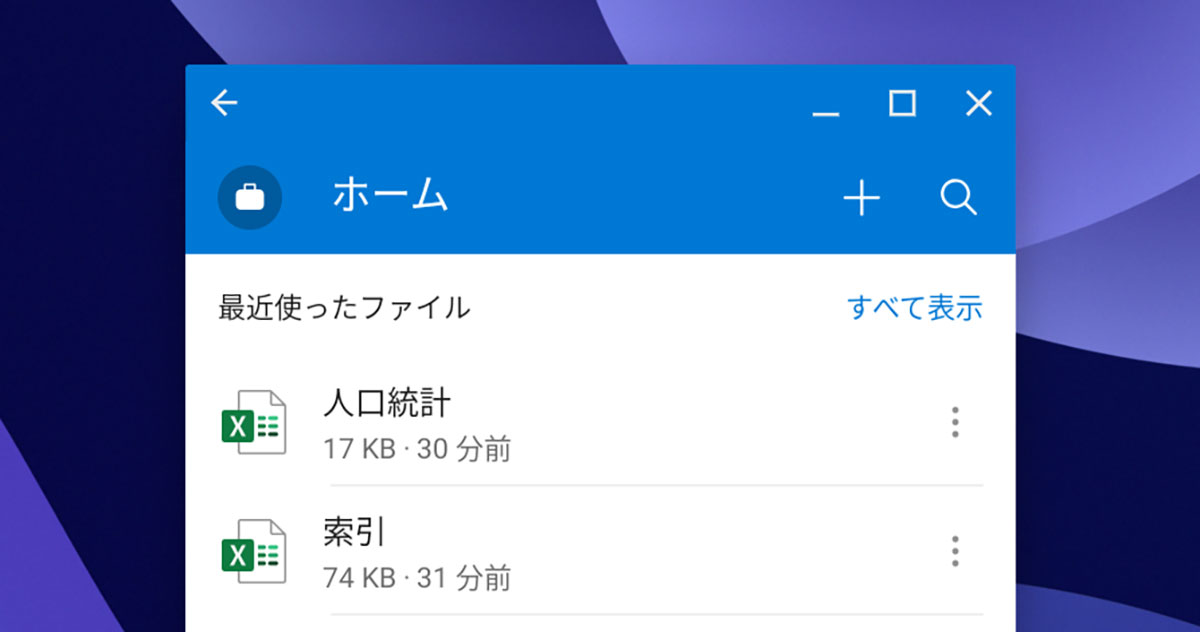
![ChromebookでOneDriveを使う方法。[ファイル]アプリに統合してOffice文書を扱える!](https://dekiru.net/upload_docs/img/20210507_o0101.jpg)
![ChromebookでOneDriveを使う方法。[ファイル]アプリに統合してOffice文書を扱える!](https://dekiru.net/upload_docs/img/20210507_o0102.jpg)
![ChromebookでOneDriveを使う方法。[ファイル]アプリに統合してOffice文書を扱える!](https://dekiru.net/upload_docs/img/20210507_o0103.jpg)
![ChromebookでOneDriveを使う方法。[ファイル]アプリに統合してOffice文書を扱える!](https://dekiru.net/upload_docs/img/20210507_o0104.jpg)
![ChromebookでOneDriveを使う方法。[ファイル]アプリに統合してOffice文書を扱える!](https://dekiru.net/upload_docs/img/20210507_o0105.jpg)
![ChromebookでOneDriveを使う方法。[ファイル]アプリに統合してOffice文書を扱える!](https://dekiru.net/upload_docs/img/20210507_o0106.jpg)
![ChromebookでOneDriveを使う方法。[ファイル]アプリに統合してOffice文書を扱える!](https://dekiru.net/upload_docs/img/20210507_o0107.jpg)
![ChromebookでOneDriveを使う方法。[ファイル]アプリに統合してOffice文書を扱える!](https://dekiru.net/upload_docs/img/20210507_o0108.jpg)
![ChromebookでOneDriveを使う方法。[ファイル]アプリに統合してOffice文書を扱える!](https://dekiru.net/upload_docs/img/20210507_o0109.jpg)